Q&Aナンバー【1907-1111】更新日:2009年6月26日
このページをブックマークする(ログイン中のみ利用可)
BIOSでIntel(R) Turbo Memoryを有効または無効に設定する方法を教えてください。
| 対象機種 | 2008年秋冬モデルFMV-BIBLO NF/B70N、他・・・ |
|---|---|
| 対象OS |
|
 質問
質問
Intel(R) Turbo Memoryを内蔵したパソコンを使用しています。
BIOSで、Intel(R) Turbo Memoryを有効または無効に設定する方法を教えてください。
BIOSで、Intel(R) Turbo Memoryを有効または無効に設定する方法を教えてください。
 回答
回答
Intel(R) Turbo Memoryは、ご購入時の状態では「有効」に設定されています。
有効や無効は、BIOSで設定します。
次の手順で、Intel(R) Turbo Memoryの設定を変更します。

次の手順で、BIOSで変更した内容を確認します。

有効や無効は、BIOSで設定します。
次の項目を順番に確認してください。
手順1BIOSで設定を変更する
次の手順で、Intel(R) Turbo Memoryの設定を変更します。

- Windows を終了し、電源を切ります。
- 周辺機器(プリンタやLANケーブルなど)を、パソコンからすべて取り外します。
- キーボードの【F2】キーの位置を確認します。
- パソコンの電源を入れます。
- 「FUJITSU」のロゴ画面の下にメッセージが表示されたら、【F2】キーをトントントンと断続的に何度か押します。
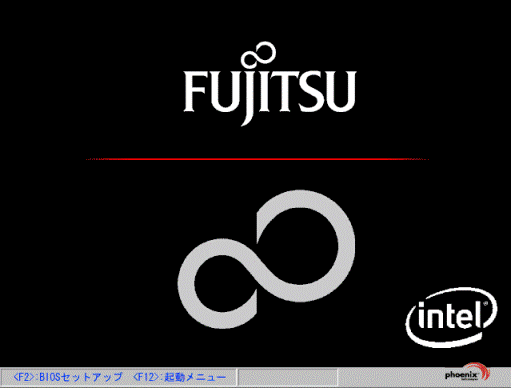

Windows が通常通りに起動してしまった場合は、「スタート」ボタンからパソコンを再起動し、手順をもう一度やり直してください。
なお、「FUJITSU」のロゴ画面が表示される時間が短い場合は、電源を投入した直後から【F2】キーを断続的に押してください。 - BIOSセットアップが起動します。
【←】キーや【→】キーを押し、「詳細」メニューを表示します。 - 「詳細」メニューの内容が表示されます。
【↑】キーや【↓】キーを押し、「その他の内蔵デバイス設定」にカーソルを合わせます。 - 【Enter】キーを押します。
- 【↑】キーや【↓】キーを押し、「Intel(R) Turbo Memory」にカーソルを合わせます。
- 【Space】キーを押して、「使用する」(有効)、または「使用しない」(無効)に切り替えます。
- 【Esc】キーを押します。
- 「詳細」メニューに戻ります。
【←】キーや【→】キーを押し、「終了」メニューを表示します。 - 【↑】キーや【↓】キーを押し、「変更を保存して終了する」にカーソルを合わせます。
- 【Enter】キーを押します。
- 「変更した内容を保存して終了しますか?」と表示されます。
【←】キーや【→】キーを押し、「はい」にします。 - 【Enter】キーを押します。
BIOSセットアップが終了し、Windows が起動します。
手順2変更した内容を確認する
次の手順で、BIOSで変更した内容を確認します。

- 「スタート」ボタン→「すべてのプログラム」→「Intel(R) Turbo Memory」→「Intel(R) Turbo Memory Console」(または「Intel(R) Turbo Memory コンソール」)の順にクリックします。
- 「ユーザーアカウント制御」が表示されます。
「続行」ボタンをクリックします。 - 「Intel(R) Turbo Memoryコンソール」が表示されます。
右側に表示されている、「Windows ReadyBoost」と「Windows ReadyDrive」の項目の「値」を確認します。- Intel(R) Turbo Memoryが有効の場合
「Windows ReadyBoost」と「Windows ReadyDrive」の項目の「値」が、それぞれ「有効」と表示されます。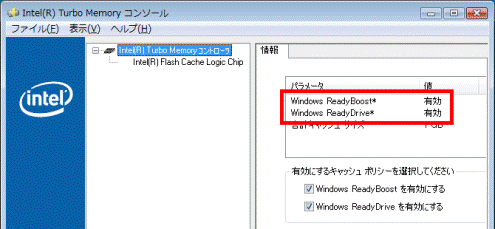
- Intel(R) Turbo Memoryが無効の場合
「Windows ReadyBoost」と「Windows ReadyDrive」の項目の「値」が、それぞれ「無効」と表示されます。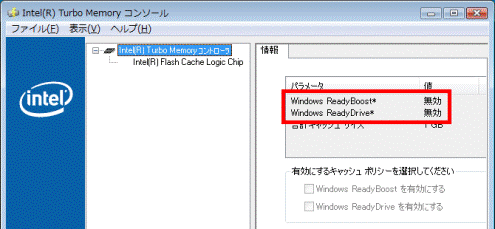
- Intel(R) Turbo Memoryが有効の場合
- 「×」ボタンをクリックし、「Intel(R) Turbo Memoryコンソール」を閉じます。



